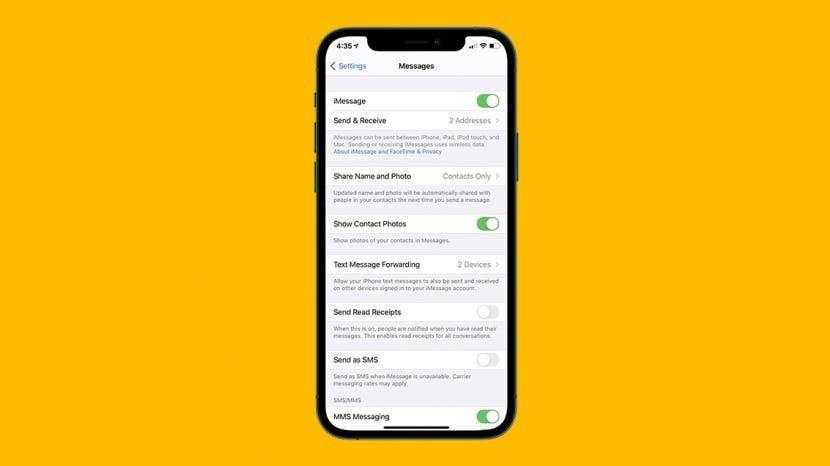
iPhone-ul tău nu trimite imagini? Trimiterea fotografiilor ar trebui să fie rapidă și ușoară, mai ales atunci când doriți să trimiteți ceva important sau sentimental. Există multe motive pentru care iPhone-ul tău nu va trimite imagini, dar dacă nu știi unde să cauți, soluția poate fi imposibilă. Iată toate motivele pentru care iPhone-ul tău nu trimite imagini și cum să le rezolvi.
Sari la:
- Trimite-l unei alte persoane
- Asigurați-vă că amândoi aveți iMessage pornit
- Verificați conexiunea la internet
- Activați mesageria MMS
- Asigurați-vă că datele celulare sunt activate
- Resetați setările de rețea
- Verificați pentru iOS și actualizări ale operatorului
- Opriți și porniți telefonul
De ce telefonul meu nu trimite imagini?
Tot ce vrei să faci este să trimiți o fotografie (sau multe) unui contact sau unui chat de grup și, dintr-un motiv oarecare, pur și simplu nu se trimite. Este vina ta sau a lor? Se va rezolva acest lucru rapid sau sunt implicați pași extinși? Iată toate răspunsurile la întrebarea „De ce iPhone-ul meu nu trimite imagini?” și cum să remediați fiecare dintre ele. Iată ce trebuie făcut:
1. Trimite-l unei alte persoane
Primul lucru de făcut când întrebi „De ce nu se trimit fotografiile mele?” este să stabiliți dacă problema este de partea dvs. sau a destinatarului. Dacă nu reușiți să trimiteți fotografii într-un chat de grup, probabil că este o problemă din partea dvs., dar probleme precum cealaltă persoană nu are iMessage activat (pe care îl vom trata mai jos) sau destinatarul care nu are suficient spațiu de stocare poate afecta capacitatea acestuia de a primi fotografii. De asemenea, dacă se află într-o zonă cu servicii reduse, fotografiile s-ar putea să nu apară. Așa că primul lucru de făcut este să trimiți fotografia (sau alta) unei alte persoane, de preferință într-o altă locație fizică, pentru a vedea dacă o primește. Dacă o fac, problema este de la capătul destinatarului inițial.
2. Asigurați-vă că amândoi aveți iMessage pornit
Dacă trimiteți către un alt iPhone, asigurați-vă că atât dvs., cât și destinatarul aveți iMessage activat. iMessage este cel mai simplu mod de a trimite mesaje între iPhone-uri, dar dacă cealaltă persoană îl are oprit, nu va primi mesajul. Dacă nu poți trimite o fotografie acestei persoane, anunță-i-o și cere-i să se asigure că iMessage este activat.
3. Verificați conexiunea la internet
Dacă trimiteți un iMessage, iPhone-ul dvs. va dori să folosească o conexiune la internet dacă este disponibilă. Cu toate acestea, dacă conexiunea dvs. la internet este slabă sau instabilă, este posibil să aveți probleme în a face lucruri precum trimiterea de imagini. Dacă sunteți conectat la internet, dar semnalul este slab (puteți verifica puterea după câte bare apar în simbolul internetului de pe din dreapta sus a ecranului, lângă barele de semnal celular), poate doriți să încercați să opriți internetul și să utilizați datele celulare in schimb.
4. Activați mesageria MMS
Dacă iMessage nu este disponibil pentru destinatar, cum ar fi dacă are un telefon Android în loc de iPhone, iPhone-ul dvs. va încerca să trimită mesajul ca un MMS, care este similar cu un iMessage, dar trece prin furnizorul dvs. de telefonie mobilă în loc de internet, așa că va trebui să vă aflați pe un dispozitiv care are serviciu de telefonie mobilă. Dacă este dezactivat, este posibil să vă împiedice să trimiteți imagini și alte conținuturi media către cineva care nu utilizează iMessage. Pentru a vă asigura că MMS este activat:
- Deschis Setări și selectați Mesaje.

- A te asigura Mesaje MMS este activat.

5. Asigurați-vă că datele celulare sunt activate
Indiferent dacă încercați să trimiteți un MMS sau un iMessage atunci când nu aveți conexiune la internet, va trebui să utilizați rețeaua mobilă. Pentru a face acest lucru:
- Deschis Setări și selectați Celular.
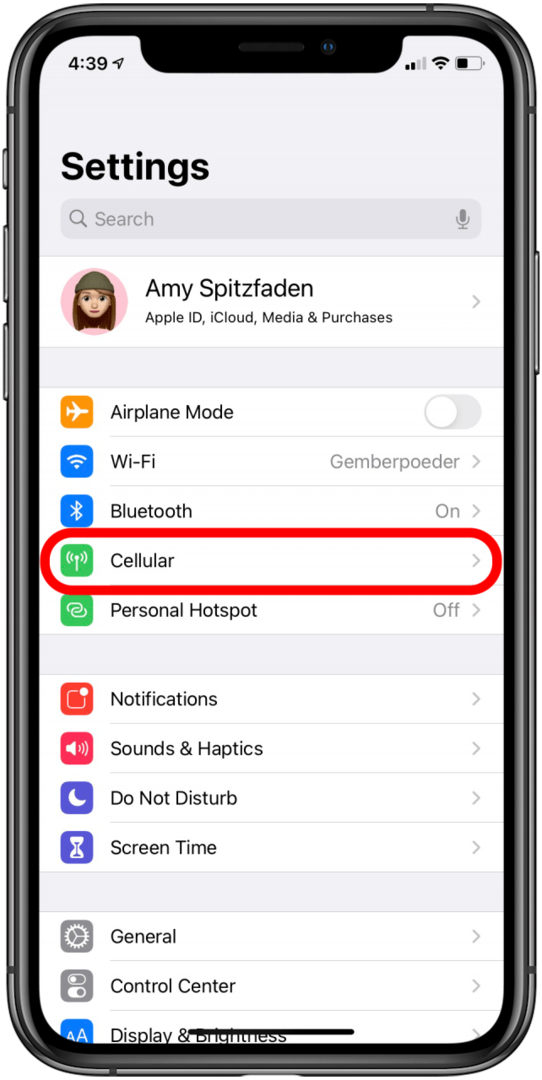
- A te asigura Date celulare este activat.

6. Resetați setările de rețea
Problemele pot apărea dintr-o multitudine de motive, iar multe dintre ele pot fi rezolvate doar prin resetare. O resetare generală bună este setările dvs. de rețea, care este ușor de făcut și nu va încurca nimic, deși veți trebuie să reintroduceți parolele Wi-Fi, așa că asigurați-vă că știți sau notați toate parolele Wi-Fi salvate înainte de a o face acest. Deci, dacă întâmpinați probleme inexplicabile cu trimiterea fotografiilor, resetarea setărilor de rețea s-ar putea să aibă grijă de asta.
7. Verificați pentru iOS și actualizări ale operatorului
iPhone-ul dvs. sau operatorul dvs. ar putea oferi o actualizare care va remedia "De ce iPhone-ul meu nu trimite imagini?" gândac. Oricum, este bine să le actualizezi pe ambele în mod regulat, așa că iată cum să actualizezi iOS și cum să vă actualizați setările operatorului.
8. Opriți și porniți telefonul
În cele din urmă, o resetare bună a iPhone-ului de modă veche ar putea face truc. Uneori, un mesaj rămâne blocat undeva pe iPhone după ce apăsați pe Trimite, dar înainte de a fi lansat în univers, iar oprirea și pornirea iPhone-ului îi va da lovitura în pantaloni in miscare.
Dacă încercați toate acestea și nimic nu funcționează, ar putea fi timpul să vă sunați operatorul și/sau să vizitați Genius Bar. Noroc!